Kako povezati telefon s televizorjem: deset priljubljenih načinov povezave
Imate radi zanimive, lepe vsebine? Zagotovo ste opazili, da je na velikem televizijskem zaslonu dvakrat prijetno občudovati fotografije s počitnic, filme z nenavadnimi vizualnimi učinki - tako so vidne najmanjše podrobnosti. In velika skupina prijateljev se ne bo gnetla pred majhnim monitorjem. Ali se strinjaš?
Ne veste pa, kako povezati telefon s televizorjem in katero možnost povezave izbrati? V tem članku smo zbrali 10 najboljših načinov povezovanja prek kabla in brezžične povezave. Navedene so bile njihove prednosti in slabosti. Zagotovili so vizualne fotografije in podrobna video priporočila.
Med vsemi metodami bo v vsakem primeru ena primerna za vas. Z ostalimi se lahko seznanite in se jih spomnite v prihodnosti.
Vsebina članka:
Možnosti za povezavo telefona s televizorjem
V večini primerov povezava z mobilnim telefonom ni težava, saj so sodobni modeli pametni telefoni z operacijskim sistemom Android ali Apple iOS. Težave nastanejo zaradi nezdružljivosti telefona z razpoložljivimi kabli ali operacijskim sistemom televizorja.
Ključna točka je izbira vrste povezave: žična ali brezžična. V prvem primeru se pojavijo težave z branjem in združljivostjo podatkov. V drugem - z združljivostjo, pa tudi s hitrostjo in gladkostjo prenosa informacij.
Vsako metodo je treba obravnavati ločeno. Možnosti, ki so na voljo, lahko zdaj delujejo ali pa tudi ne, vendar je treba izbrati najboljšo metodo za prihodnost, kar bo morda zahtevalo novo tehnologijo.

Vrata HDMI dobro služijo funkciji povezovalne povezave. Starejši telefoni s počasnim Wi-Fi imajo pogosto mikro vrata za HDMI. Zdaj je Micro HDMI na telefonih redkost in tisti v polni velikosti načeloma nikoli ne bi mogel "končati" tam.
Brezžični vmesniki dobro delujejo na novih telefonih in pametnih televizorjih. Povpraševanje po kakovostnih brezžičnih komunikacijah nenehno narašča, prav tako povpraševanje po dobrih vsebinah, posnetih na kamero telefona.
Št. 1: HDMI in Micro HDMI
Klasična možnost s številnimi prednostmi. Pri povezavi prek HDMI se bo slika na televizorju popolnoma ujemala s tisto na telefonu, če le-ta podpira njen izhod.
Pametni telefoni zadnjih let tradicionalno nimajo Micro HDMI, zato boste potrebovali adapter s priključkom HDMI na strani televizorja in USB-C, Micro USB ali Lighting na strani telefona. Kadarkoli kupujete takšno opremo, poiščite kombinirane adapterje 3-v-1 ipd., da bodo uporabni za druge primere. Adapterji običajno delujejo na napajanje in se dokaj hitro izpraznijo.

Sledite temu postopku:
- Poiščite kabel HDMI ali adapter, ki je združljiv z vašim telefonom.
- Televizor in pametni telefon povežite s kablom in po potrebi z adapterjem na strani pametnega telefona.
- Na televizorju izberite vir HDMI.
- Če se slika ne prikaže samodejno, spremenite nastavitve ločljivosti zaslona v telefonu.
- Te nastavitve spreminjajte, dokler se ne prikaže.
Micro HDMI je dober vmesnik za sprejemanje multimedije visoke ločljivosti. Ne zahteva dodatne prehrane. Meša in se ujema z navadnim HDMI, kable je mogoče kombinirati.
Če vaš televizor nima priključka HDMI, se lahko nanj povežete z nekaj, kot sta Display-Port ali MiniDisplay-Port. Po potrebi uporabite naprave s prehodom iz Display-Port v HDMI.
Št. 2: Povezava prek vrat USB
Preverjena metoda, priročna in vsestranska, z zadostno prilagodljivostjo in manevrskim prostorom. V redkih primerih TV in telefon morda ne bosta združljiva za delovanje prek USB na eni ali drugi strani.
Sledite tem korakom:
- Povežite pametni telefon s televizorjem s kablom USB.
- Na televizorju izberite izvorna vrata USB.
- Dovolite povezavo v telefonu, če ste pozvani.
- Z daljinskim upravljalnikom se premikajte med ikonami, ki se prikažejo na TV-zaslonu.
Pametni telefon lahko spremenite v nekakšen »medijski predvajalnik«, če uporabite adapterski kabel iz USB v HDMI. Namesto adapterja lahko uporabite tudi adapter USB v HDMI s kablom HDMI.

Ko povežete telefon s televizorjem, v prvem meniju izberite »Uporabi kot medijsko napravo«. Nato na televizorju poiščite vir slike na vratih HDMI, na katera je priključen telefon.
Upravljajte sliko na TV zaslonu iz telefona.Hkrati bo funkcija »Uporabi kot izmenljivi pomnilnik« ostala na voljo. Aktivira se pri izhodu iz telefona na USB priključek televizorja.
Lastniki pametnih telefonov Android lahko izkoristijo dodatno opremo. Oglejte si grafični adapter xBounds. Podpira brezžične in žične komunikacije ter deluje kot "most" med televizorjem in napravo Android. Deluje s HDMI, USB in različnimi brezžičnimi vmesniki, vključno z Wi-Fi. Poveča kakovost izhodne slike.
Omeniti velja pomožni vmesnik USB: sodobni vodilni telefoni Android imajo priključek USB Type-C, ki vam omogoča, da jih povežete prek adapterja z ustreznim vtičem. Na strani televizorja je lahko vtič HDMI, DVI, Display Port, VGA ali miniDP.
Univerzalni kabli za različne vtiče bodo ravno pravšnji, vendar običajno izgledajo kot blok ključavnice. Hkrati je vredno iskati priključke za projektorje in monitorje.
Št. 3: Povežite se z MHL
Pametni telefoni, ki temeljijo na procesorju MTK, omogočajo povezljivost prek MHL. Z njim lahko prenašate video prek priključka za polnjenje Micro USB ali vrat za skupno rabo podatkov. Potrebovali boste adapter MHL. Sam adapter potrebuje napajanje iz 5V kabla, zaradi česar se telefon sam hitro izprazni.

Samsungovi vodilni modeli do Galaxy 5 podpirajo MHL, ki vam omogoča normalno gledanje videoposnetkov tudi pri kakovosti 2160p (4K). Hkrati s to možnostjo povezave pride do znatnih motenj pri gledanju visokokakovostnega videa.
Kabel MHL je dober sinhronizator med pametnim televizorjem in pametnim telefonom/tablico. Vključuje funkcijo HDMI in USB. Tako lahko hkrati prenašate kakovosten video in zvok ter polnite telefon.
Način povezave je čim bolj priročen: izhod HDMI na strani televizorja je s kablom povezan z izhodom MHL na telefonu. Vendar pa veliko število elektronske opreme ne podpira MHL, ki sama ne bo delovala s številnimi televizorji.
Takšne kable proizvaja tudi Samsung - kot samostojno napravo ali kot dodatek drugim izdelkom. MHL iz Samsunga ima dodatne kontakte za 11 zatičev, čeprav jih je običajno 5. V zvezi s tem ni udobja, ker boste potrebovali adapter, če število zatičev na napravah ni enako.

Za delo z visokokakovostnimi video tokovi pri 2160p (4K) morate kupiti MHL 3.0. Ti kabli so združljivi z visokokakovostnim zvokom 30Hz in Dolby TrueHD - za DTS-HD in 7.1. Kablu je priložen 10 W polnilec.
#4: Uporaba SlimPort
Slimport je adapter s kabli različnih konfiguracij. Njegove funkcije so podobne tehnologiji MHL: podpira UltraHD in 4K, 7.1 večkanalni zvok. Povezuje se z napravami preko HDMI, Display-Port ali USB. Na adapter USB lahko priključite dodatne naprave.
Tehnologija MHL je bila implementirana predvsem na pametne telefone Samsung in LG. Zahvaljujoč njej je slika na televizorju kakovostnejša, saj prenos podatkov poteka brez dekodiranja. Govorimo o stabilnosti slike.Adapter Micro USB v HDMI deluje brez napajanja, pametni telefon pa se polni preko samega adapterja. S SlimPort bo priročno gledati televizijske serije in opravljati dolge misije v igrah.

Hkrati je največja razpoložljiva ločljivost za ogled video vsebin včasih omejena na 1080p. Glavna pomanjkljivost povezave je, da včasih signal izgine in se pojavi tuji šum. Preverite, ali sta kabel in adapter poškodovana, in potem se takšne težave ne bodo pojavile.
#5: Lighting Digital AV adapter za Apple
To je možnost za izdelke Apple. Lighting Digital AV Adapter je naprava 2 v 1 - kabel v kombinaciji z adapterjem. Uspešno sinhronizira iPhone/iPad s katero koli napravo, ki ima priključek HDMI.
Naprave Apple je mogoče povezati s televizorji, monitorji in projektorji, slika s telefona pa bo predvajana v celoti. Z osvetlitvijo lahko uporabnik ne samo pregleduje datoteke in slike z zaslona pametnega telefona, ampak tudi brska po spletu.
Potrebovali boste še en vmesni adapter med adapterjem svetlobne naprave in televizorjem - za vtičnico Lighting ali 30-polni konektor. Adapter za prvi, novejši konektor ne prenaša slike direktno, ampak pretvarja nekakovostno sliko v kvalitetnejšo. Hkrati se na video in foto vsebinah pojavljajo artefakti.

Metoda je primerna za lastnike pametnih telefonov in tabličnih računalnikov podjetja Apple.
#6: Brezžični prenos prek Wi-Fi
Nekoč so se razvijalci osredotočili na brezžične komunikacije. Nevšečnost je, da zelo dobri televizorji brez Smart-TV funkcionalnosti ne podpirajo takšne povezave ali pa imajo šibek signal. V tem primeru predvajanje neposredno s pametnega telefona vsekakor ne pride v poštev.
Pametni televizorji imajo posebne brezžične adapterje, ki vam omogočajo predvajanje ne samo video toka, temveč tudi prikaz celotnega zaslona telefona. Za povezavo boste morali uporabiti usmerjevalnik in ustvariti omrežje medsebojno delujočih naprav. V tem načinu televizor vidi telefon kot multimedijsko napravo in ne le kot pomnilniški medij.
V praksi je pogosto potrebna povezava prek Wi-Fi Direct. To povezavo podpirajo vsi pametni televizorji z modulom Wi-Fi. Naprave neposredno sodelujejo. Na televizorju kliknite Share in na pametnem telefonu aktivirajte način Wi-Fi Direct. Pomanjkljivost te metode je nizka hitrost. Videoposnetka si ne boste mogli ogledati, vsaj ne v višji kakovosti od nizke. Nalaganje velikih fotografij bo trajalo dolgo. Medijske datoteke lahko pošljete tako, da v možnostih kliknete »Pošlji«.
V primeru Wi-Fi Direct ne potrebujete usmerjevalnika, ampak dostopna točka je TV.

Za povezavo Wi-Fi Direct naredite naslednje:
- Omogočite Wi-Fi Direct na televizorju v nastavitvah. Običajno se nahaja na poti »Brezžična omrežja« - »Wi-Fi« - »Wi-Fi Direct«.
- Telefon bo začel skenirati naprave.
- Med njimi izberite svoj televizor.
- V možnostih uporabite ukaz Pošlji.
Wi-Fi Direct je dobra metoda za telefone Android do vključno različice 3 in iPhone do 4s, saj ne delujejo s sodobnimi moduli Wi-Fi.
Št. 7: Povezava prek DLNA
DLNA je niz standardov za izmenjavo podatkov. Ena od klasičnih in priročnih možnosti, ki bo ustrezala lastnikom naprav Android.
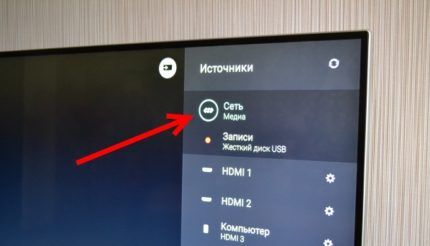
Za delo prek DLNA sledite korakom:
- Povežite televizor in pametni telefon z domačim omrežjem. Dostopna točka je usmerjevalnik, nanj pa sta že povezana telefon in TV. Poleg tega, če imate kabel za povezavo z usmerjevalnikom, ga lahko uporabite.
- Preverite, ali sta vaš pametni telefon in televizor v istem omrežju.
- Pojdite v nastavitve televizorja in vklopite DLNA.
- V pametnem telefonu odprite File Explorer ali Gallery.
- Na določeni datoteki kliknite možnosti in izberite predvajalnik z enakim imenom kot televizor.
- Oddaje iz drugih programov v telefonu in različne nastavitve bodo na voljo po namestitvi BubbleUPnP.
Velika večina pametnih televizorjev podpira to povezavo. Ločljivost videoposnetkov in slik je odvisna od samih televizorjev: HD ali Full HD. Z DLNA je nemogoče gledati celotno vsebino telefona, ampak le video, fotografije in glasbene datoteke. Pametni telefon in TV morata biti povezana prek omrežne povezave in podpirati to tehnologijo.

DLNA je na napravah proizvajalcev "skrita" pod različnimi imeni:
- Samsung - AllShare;
- Sony - VAIO Media Player;
- LG - SMART SHARE.
Na telefonu HTC bo na primer postopek prenosa podatkov izgledal takole: če želite začeti predvajati datoteko na televizorju, morate odpreti galerijo, izbrati želeno datoteko, klikniti »Več« in izbrati predvajalnik, ki ustreza cilj Smart TV. Če se po tem datoteka ne prikaže na TV-zaslonu, potem morate namestiti dodatno programsko opremo z enakim imenom kot DLNA ali imenom, pod katerim je ta tehnologija na voljo pri določenem proizvajalcu.
#8: Pretakajte medije prek Chromecasta
Google je razvil pretočna bliskovna pogona Chromecast in Chromecast 2, ki brezžično delujeta s pametnim telefonom in se na TV povežeta prek USB-ja. Ti bliskovni pogoni so v bistvu medijski predvajalniki in razširjajo funkcionalnost navadnega ali pametnega televizorja.
Zaporedje povezav s televizorjem:
- Priključite sprejemnik na HDMI na televizorju.
- Na drugi strani priključite Chromecast na električno omrežje: neposredno ali prek adapterja USB.
- Namestite aplikacijo Chromecast na svoj pametni telefon.
- Vnesite kodo, ki se prikaže po namestitvi.
- Dovoli dostop do brezžičnega omrežja.
- Zaženite datoteko v aplikaciji, združljivi z vašim televizorjem.
- Pojdite na seznam naprav in kliknite Chromecast.
- Zdaj je telefon predvajalnik, prikazan na TV zaslonu.
Poleg tega namestite aplikacijo Google Home za pametne telefone na iOS ali Android. Delajte z nastavitvami v tem programu prek svojega Google računa.

Na pametnem televizorju vmesniki, kot je Chromecast, kažejo dobro hitrost interakcije, vendar je to v drugih primerih lahko težavno.
Št. 9: Prenos preko Apple TV
Najbolj priročna možnost za lastnike mobilnih naprav iOS, ki želijo svoje vsebine gledati na televiziji. Apple TV in Apple TV 4K sta set-top predvajalnika, ki delujeta na AirPlay, ki pa je funkcija programa Apple TV. Odsek AirPlay organizira ogled vizualnih vsebin.
Lastniki aplikacije Apple TV in sprejemnika Apple TV 4K ne bodo imeli težav ali napak. Ta multimedijski predvajalnik sinhronizira vse naprave Apple, če so v določenem trenutku povezane v isto brezžično omrežje.
Kakovost slike je čim višja tako glede širitve kot vsebine. Računate lahko na 1080p brez napak. Slaba stran je zakasnitev do pol sekunde, kar vam ne bo omogočilo normalnega igranja spletnih ali akcijskih iger.
Sledite tem korakom:
- Povežite vaš iPhone in Smart TV z istim omrežjem.
- Odprite Control Center in tapnite Screen Repeat.
- Na seznamu, ki se prikaže, izberite Apple TV.
Uporabniki imajo možnost Video Replay, ki jim omogoča, da videoposnetek shranijo na televizor, na katerem predvajajo. Apple TV deluje s skoraj vsemi pametnimi televizorji.

Če je Smart TV nov in telefon predstavlja blagovna znamka Apple, se vsa dejanja izvedejo hitro, skoraj v 1 kliku. V tem primeru bo treba prilagoditi velikost slike na zunanjem viru.
Apple TV 4K bo priročna možnost za ljubitelje vseh vrst iger, vendar še vedno ne bo univerzalna. Aplikacija AirPlay vam omogoča ustvarjanje predstavitev in igranje iger neposredno iz vašega telefona.
#10: Povežite se z Miracastom
Miracast je brezžična povezava, ki temelji na brezžičnem zaslonu. Združljivo z Android 4.2 in novejšim, Windows Phone 8.1 in novejšim. Miracast podpira večino pametnih televizorjev. Tehnologija temelji na Wi-Fi, vendar če na televizorju ni sprejemnika Wi-Fi, bo to funkcijo opravljal adapter, priključen na vrata HDMI.
Povezava preko Miracast - postopek za pametni TV:
- Aktivirajte Miracast v omrežnih nastavitvah.
- V pametnem telefonu poiščite element »Zaslon« in nato »Brezžični monitor«.
- Aktivirajte funkcijo Miracast.
- Med zaznanimi napravami Miracast izberite vaš TV.
- Slika se bo takoj pojavila na televizorju, in če se to ne zgodi, ponovite celoten cikel.
Obstajajo televizorji z vgrajenim Miracastom. Uporabnik lahko to funkcijo omogoči le v nastavitvah televizorja, na telefonu klikne »Brezžični monitor« in s seznama izbere televizor.

Postopek za druge televizorje z multimedijsko podporo:
- Kupite adapter, idealno večnamenski s podporo za Miracast, AirPlay in Chromecast.
- Adapter vstavite v vtičnico HDMI na televizorju in nazadnje vključite napajanje prek USB-ja, da preprečite hitro praznjenje.
- Odprite »Zaslon« in »Brezžični monitor« v telefonu in vklopite Miracast, druga možnost je povezava prek aplikacije Miracast.
Možnost Miracast je po pomenu podobna AirPlay, vendar je slabša po hitrosti - zakasnitev doseže 1 sekundo.Pri prenosih v živo pa bo vse potekalo še počasneje. Nima smisla uporabljati Miracast za pretakanje iz mobilnega telefona. Kakovost slike je slabša od AirPlay.
Ne uporabljajte Miracast za 4K, če je pomembna tako visoka kakovost brez kakršnih koli popravkov.

Kar zadeva zvok, je podprt večkanalni Dolby ACR 5.1.
Težava z Miracastom je, da ni združljiv z nekaterimi pametnimi televizorji in pametnimi telefoni.
Kateri je najboljši način?
Če se lahko povežete na HDMI, potem ni treba iskati alternativ. To so tako široke možnosti kot visoka kakovost. Drugo mesto je treba dati načinom brezžične povezave za naprave, ki uporabljajo isti OS ali OS istega proizvajalca.
Možnost z Wi-Fi Direct velja za kategorično neprijetno, čeprav je v nekaterih situacijah idealna. Na primer, če si morate ogledati več datotek in celoten postopek traja malo časa. Metoda USB, tudi če ne uspe, ostaja zelo dostopna zaradi svoje razširjenosti, saj ima skoraj vsak adapter USB priključek. Metoda MHL ima največ težav z združljivostjo.

Miracast bodo uživali lastniki telefonov Android in Smart TV. Za običajni televizor kupite dodatni Chromecast.
Lastniki pametnih telefonov Apple bodo imeli koristi od kombinacije medijskega predvajalnika Apple TV 4K skupaj z adapterji Lighting in Miracast. V večini primerov boste za povezavo telefona s televizorjem potrebovali različne adapterje.Kupite jih ob vsaki priložnosti.
Mimogrede, pametni televizorji lahko postanejo del pametnega doma. Kaj je to in kako ga opremiti, preberite v Ta članek.
Poleg pametnih televizorjev obstajajo še drugi pametne naprave za domzasnovan tako, da naredi vaše življenje udobnejše in enostavnejše.
Zaključki in uporaben video na to temo
Povežite se prek aplikacije YouTube in brezžičnega omrežja, korak za korakom povezujte napravo Android:
TV z enostavno povezavo za iPhone:
Kako povezati telefon prek adapterja Miracast - kratek pregled naprave:
Običajno lahko telefon prvič ali drugič povežete s televizorjem. Obstaja veliko načinov za to. Vredno se je osredotočiti na preizkušene možnosti, vendar morate biti pozorni tudi na novejše tehnologije, namenjene popolnemu zaznavanju sodobne vsebine.
Najnovejše igre imajo veliko komponent, za katere je popolna slika bistvenega pomena. Stare vsebine lahko gledate tudi z nestabilno povezavo. Izberite brezžično povezavo, če imate radi udobje in kompaktnost.
Postavljajte vprašanja, delite dragocene informacije z drugimi bralci. V ta namen je pod člankom obrazec za povratne informacije. Povejte nam, katere načine povezave ste osebno uporabili in ali ste bili zadovoljni s kakovostjo predvajanja.



